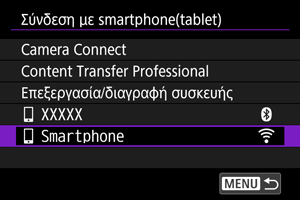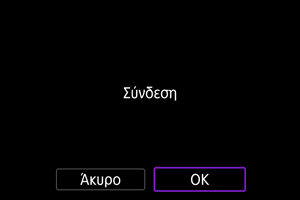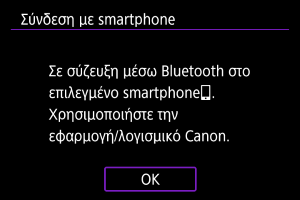Σύνδεση με Smartphone ή Tablet
- Ενεργοποίηση Bluetooth και Wi-Fi σε smartphone
- Εγκατάσταση της εφαρμογής σε smartphone
- Σύζευξη μέσω Bluetooth και σύνδεση Wi-Fi με smartphone
- Κύριες λειτουργίες Camera Connect
- Διατήρηση σύνδεσης Wi-Fi όταν η μηχανή είναι απενεργοποιημένη
- Σύνδεση σε smartphone χωρίς σύζευξη μέσω Bluetooth
- Επεξεργασία/διαγραφή συσκευών για συνδέσεις
- Επανασύνδεση με χρήση πληροφοριών σύνδεσης
- Αυτόματη μεταφορά εικόνας σε smartphone κατά τη λήψη
- Αποστολή εικόνων σε smartphone από τη μηχανή
Μπορείτε να κάνετε τα ακόλουθα μετά τη σύζευξη μηχανής και smartphone μέσω Bluetooth.
- Να δημιουργήστε σύνδεση Wi-Fi χρησιμοποιώντας μόνο το smartphone ().
- Να δημιουργήστε σύνδεση Wi-Fi με τη μηχανή, ακόμα και όταν αυτή είναι απενεργοποιημένη ().
- Να ελέγξετε τη μηχανή από απόσταση με smartphone ().
Μετά τη σύνδεση της μηχανής σε smartphone μέσω Wi-Fi, μπορείτε επίσης να κάνετε τα ακόλουθα.
Ενεργοποίηση Bluetooth και Wi-Fi σε smartphone
Ενεργοποιήστε το Bluetooth και το Wi-Fi από την οθόνη ρυθμίσεων του smartphone. Λάβετε υπόψη ότι η ζεύξη με τη μηχανή δεν είναι δυνατή από την οθόνη ρυθμίσεων Bluetooth του smartphone.
Εγκατάσταση της εφαρμογής σε smartphone
Εγκαταστήστε την εφαρμογή σε smartphone με Android ή σε iPhone.
- Χρησιμοποιήστε την τελευταία έκδοση του λειτουργικού συστήματος του smartphone.
- Μπορείτε να κάνετε εγκατάσταση της εφαρμογής από το Google Play ή το App Store. Μπορείτε επίσης να μεταβείτε στο Google Play ή στο App Store χρησιμοποιώντας τους κωδικούς QR που εμφανίζονται κατά τη ζεύξη ή τη σύνδεση της μηχανής σε smartphone μέσω Wi-Fi.
Σημείωση
- Ελέγξτε την ιστοσελίδα λήψης της εφαρμογής για την απαιτούμενη έκδοση λειτουργικού συστήματος.
- Τα παραδείγματα οθονών και άλλες λεπτομέρειες σε αυτό το εγχειρίδιο μπορεί να μην αντιστοιχούν στα πραγματικά στοιχεία της διασύνδεσης χρήστη μετά την ενημέρωση του υλικολογισμικού της μηχανής, της εφαρμογής, του Android ή του iOS.
Σύζευξη μέσω Bluetooth και σύνδεση Wi-Fi με smartphone
-
Επιλέξτε [ΟΚ].
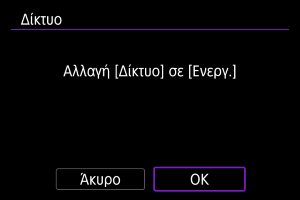
- Αυτή η οθόνη δεν εμφανίζεται αν η ρύθμιση δικτύου έχει ήδη οριστεί σε [Ενεργ.].
-
Επιλέξτε [Σύνδεση κάμερας].
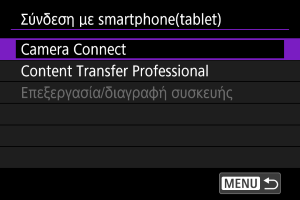
-
Επιλέξτε [Προσθήκη συσκευής για σύνδεση].
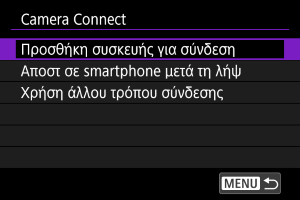
-
Επιλέξτε [ΟΚ].
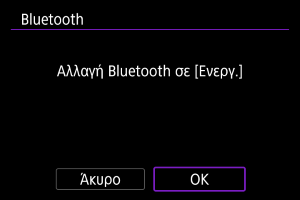
- Αυτή η οθόνη δεν εμφανίζεται αν η ρύθμιση του Bluetooth έχει ήδη οριστεί σε [Ενεργ.].
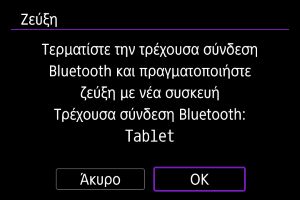
- Εμφανίζεται ένα μήνυμα, αν η μηχανή έχει συζευχθεί ήδη με μια άλλη συσκευή. Επιλέξτε [ΟΚ] για τερματισμό της τρέχουσας σύνδεσης με Bluetooth.
-
Πατήστε
.
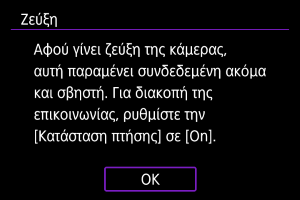
-
Αρχίστε τη ζεύξη.

- Πατήστε το πλήκτρο
για να ξεκινήσει η ζεύξη.
- Αν το Camera Connect δεν είναι εγκατεστημένο, χρησιμοποιήστε το smartphone για να σαρώσετε τον κωδικό QR στην οθόνη, ανοίξτε το Google Play ή το App Store για να εγκαταστήσετε το Camera Connect και, έπειτα, πατήστε
για να ξεκινήσει η σύζευξη.
- Πατήστε το πλήκτρο
-
Εκκινήστε το Camera Connect.
- Ακολουθώντας τις οδηγίες στην εφαρμογή, επιλέξτε τη μηχανή για ζεύξη.
-
Εδραιώστε τη σύνδεση Bluetooth.

- Όταν εμφανιστεί ένα μήνυμα στο smartphone, χρησιμοποιήστε το smartphone όπως υποδεικνύεται.

- Πατήστε
.
-
Ολοκληρώστε τη διαδικασία σύνδεσης.
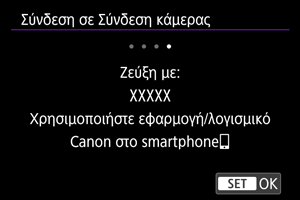
- Πατήστε
.
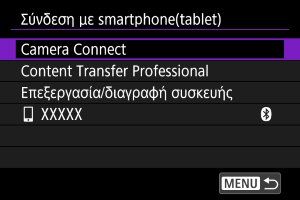
- Εμφανίζεται το όνομα της συνδεδεμένης συσκευής.
- Πατήστε
Προσοχή
- Η σύνδεση Bluetooth καταναλώνει ισχύ μπαταρίας ακόμη και όταν έχει ενεργοποιηθεί το αυτόματο σβήσιμο της μηχανής. Επομένως, η στάθμη μπαταρίας μπορεί να είναι χαμηλή όταν χρησιμοποιείτε τη μηχανή.
- Αντιμετώπιση προβλημάτων ζεύξης
- Η τήρηση εγγραφών ζεύξης για προηγούμενες συζευγμένες μηχανές στο smartphone σας θα αποτρέψει τη ζεύξη με αυτήν τη μηχανή. Πριν δοκιμάσετε να επαναλάβετε τη ζεύξη, καταργήστε τις εγγραφές ζεύξης για προηγούμενες συζευγμένες μηχανές από την οθόνη ρυθμίσεων Bluetooth του smartphone σας.
-
Αγγίξτε μια λειτουργία Camera Connect.
- Για λεπτομέρειες σχετικά με τις λειτουργίες της εφαρμογής Camera Connect, ανατρέξτε στη σελίδα Κύριες λειτουργίες Camera Connect.
- Πατήστε σε μια λειτουργία Camera Connect για να ξεκινήσει μια σύνδεση Wi-Fi. Αγγίξτε [Join/Σύνδεση] όταν εμφανιστεί ένα μήνυμα για να επιβεβαιώσετε τη σύνδεση της μηχανής.
-
Επιβεβαιώστε ότι οι συσκευές είναι συνδεδεμένες μέσω Wi-Fi.
Η σύνδεση Wi-Fi σε ένα smartphone έχει πλέον ολοκληρωθεί.
- Για να τερματίσετε τη σύνδεση Wi-Fi, επιλέξτε [Αποσύνδεση] στην οθόνη [
Επικοινωνία].
- Ο τερματισμός της σύνδεσης Wi-Fi προκαλεί μετάβαση της μηχανής στη σύνδεση Bluetooth.
- Για επανασύνδεση, ξεκινήστε το Camera Connect και πατήστε τη λειτουργία που θα χρησιμοποιήσετε.
Οθόνη [ Επικοινωνία]
Επικοινωνία]

Κύριες λειτουργίες Camera Connect
Images on camera/Εικόνες στη μηχανή
- Μπορείτε να αναζητήσετε, να διαγράψετε ή να βαθμολογήσετε εικόνες.
- Μπορείτε να αποθηκεύσετε εικόνες σε ένα smartphone.
Remote live view shooting/Λήψη με Άμεση προβολή από απόσταση
- Ενεργοποιεί την απομακρυσμένη λήψη καθώς προβάλετε μια ζωντανή εικόνα στο smartphone.
Auto transfer/Αυτόματη μεταφορά
- Επιτρέπει την προσαρμογή της ρύθμισης της μηχανής και της εφαρμογής για την αυτόματη μεταφορά των λήψεων ().
Bluetooth remote controller/Τηλεχειριστήριο Bluetooth
- Ενεργοποιεί τον απομακρυσμένο έλεγχο της μηχανής από ένα smartphone συζευγμένο μέσω Bluetooth. (Μη διαθέσιμο κατά τη σύνδεση μέσω Wi-Fi.)
- Το αυτόματο σβήσιμο είναι απενεργοποιημένο όταν χρησιμοποιείτε τη λειτουργία τηλεχειριστηρίου Bluetooth.
Camera settings/Ρυθμίσεις μηχανής
- Μπορείτε να αλλάξετε τις ρυθμίσεις της μηχανής.
Updating camera firmware/Ενημέρωση υλικολογισμικού μηχανής
- Επιτρέπει την ενημέρωση του υλικολογισμικού της μηχανής.
Σημείωση
- Για λεπτομέρειες σχετικά με άλλες λειτουργίες, μπορείτε να ελέγξετε την κύρια οθόνη του Camera Connect.
Διατήρηση σύνδεσης Wi-Fi όταν η μηχανή είναι απενεργοποιημένη
Ακόμα και όταν ο διακόπτης λειτουργίας της μηχανής έχει τοποθετηθεί στη θέση , εφόσον έχει γίνει ζεύξη της μηχανής με smartphone μέσω Bluetooth, μπορείτε να χρησιμοποιήσετε το smartphone για να περιηγηθείτε στις εικόνες της μηχανής ή να εκτελέσετε άλλες λειτουργίες.
Εάν προτιμάτε να μην παραμένετε συνδεδεμένοι με τη μηχανή μέσω Wi-Fi ή το Bluetooth όταν είναι απενεργοποιημένη, ορίστε τη ρύθμιση [: Κατάσταση πτήσης] σε [On] ή ορίστε τη ρύθμιση [
: Ρυθμίσεις Bluetooth] σε [Απενεργ.].
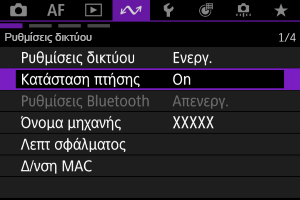
Προσοχή
- Αυτή η λειτουργία δεν μπορεί να χρησιμοποιηθεί πλέον αν γίνει επαναφορά των ρυθμίσεων ασύρματης επικοινωνίας ή αν οι πληροφορίες σύνδεσης smartphone διαγραφούν.
Σύνδεση σε smartphone χωρίς σύζευξη μέσω Bluetooth
Αυτή η ενότητα περιγράφει πώς να δημιουργήσετε μια απευθείας σύνδεση Wi-Fi με ένα smartphone χωρίς σύζευξη μέσω Bluetooth.
Σύνδεση με smartphone ή tablet
-
Επιλέξτε [ΟΚ].
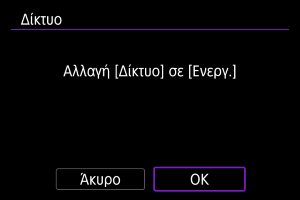
- Αυτή η οθόνη δεν εμφανίζεται αν η ρύθμιση δικτύου έχει ήδη οριστεί σε [Ενεργ.].
-
Κάντε μια επιλογή.
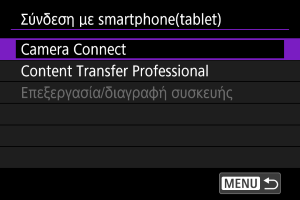
-
Εάν έχετε επιλέξει [Σύνδεση κάμερας], επιλέξτε [Χρήση άλλου τρόπου σύνδεσης] στην οθόνη [Σύνδεση κάμερας].
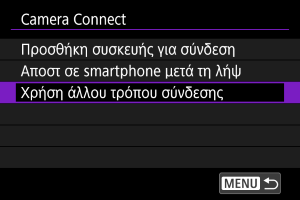
-
Εάν έχετε επιλέξει [Content Transfer Professional], επιλέξτε [Προσθήκη συσκευής για σύνδεση] στην οθόνη [Content Transfer Professional].
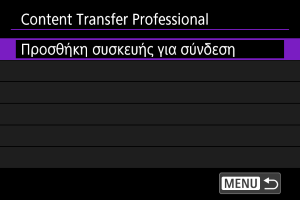
-
-
Εγκαταστήστε την εφαρμογή σε smartphone.

- Αν η εφαρμογή δεν είναι εγκατεστημένη, χρησιμοποιήστε το smartphone για να σαρώσετε τον κωδικό QR στην οθόνη, ανοίξτε το Google Play ή το App Store για να εγκαταστήσετε την εφαρμογή και, έπειτα, πατήστε
.
- Αν η εφαρμογή δεν είναι εγκατεστημένη, χρησιμοποιήστε το smartphone για να σαρώσετε τον κωδικό QR στην οθόνη, ανοίξτε το Google Play ή το App Store για να εγκαταστήσετε την εφαρμογή και, έπειτα, πατήστε
-
Επιλέξτε [Νέες ρυθμίσεις].

- Επιλέξτε [ΟΚ] για να μεταβείτε στην επόμενη οθόνη.
- Εάν επιλέξετε [Επιλογή από λίστα], ενώ έχουν ήδη καταχωρηθεί ρυθμίσεις στη μηχανή, μπορείτε να εφαρμόσετε τις καταχωρημένες ρυθμίσεις.
-
Επιλέξτε [ΟΚ].

- Για οδηγίες σχετικά με τη διαμόρφωση των λειτουργιών επικοινωνίας, ανατρέξτε στην ενότητα Βασικές ρυθμίσεις επικοινωνίας.
-
Αποθηκεύστε τις ρυθμίσεις.
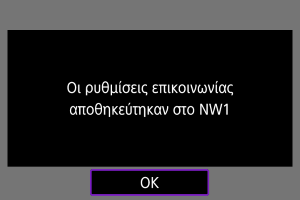
- Πατήστε
.
- Αφού ολοκληρωθούν οι ρυθμίσεις επικοινωνίας, ένα μήνυμα στη μηχανή σας ζητά να συνδεθείτε από το smartphone.
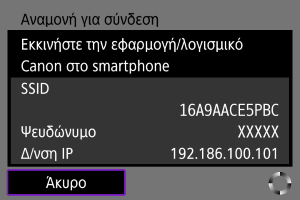
- Πατήστε
-
Εκκινήστε την εφαρμογή.
- Ακολουθώντας τις οδηγίες στην εφαρμογή, επιλέξτε τη μηχανή.
-
Επιλέξτε [ΟΚ].
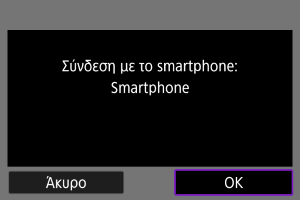
Επεξεργασία/διαγραφή συσκευών για συνδέσεις
Προτού επεξεργαστείτε ή διαγράψετε ρυθμίσεις σύνδεσης για άλλες συσκευές, τερματίστε τη σύνδεση μέσω Wi-Fi.
-
Επιλέξτε [Επεξεργασία/διαγραφή συσκευής].
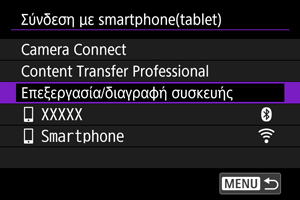
-
Επιλέξτε τη συσκευή που θέλετε.
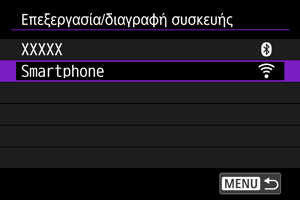
-
Κάντε μια επιλογή.
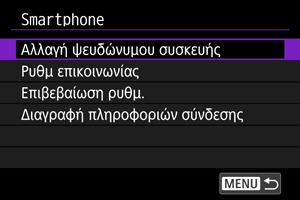
Αλλαγή ψευδώνυμου συσκευής
Μπορείτε να αλλάξετε το ψευδώνυμο των συσκευών στις οποίες συνδέεται η μηχανή.
Ρυθμίσεις επικοινωνίας
Στις ρυθμίσεις που μπορούν να διαμορφωθούν περιλαμβάνονται το ασύρματο LAN και η διεύθυνση IP.
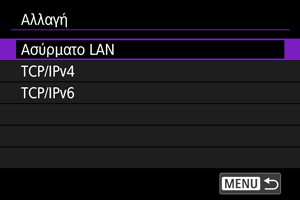
- Εάν επιλέξετε [Ασύρματο LAN], θα έχετε τη δυνατότητα να αλλάξετε το SSID προορισμού, για παράδειγμα.
- Εάν επιλέξετε [TCP/IPv4], θα έχετε τη δυνατότητα να διαμορφώσετε ρυθμίσεις που αφορούν το δίκτυο, όπως τη διεύθυνση IP.
- Εάν επιλέξετε [TCP/IPv6], θα έχετε τη δυνατότητα να διαμορφώσετε ρυθμίσεις που χρησιμοποιούνται για IPv6 ().
- Ίσως να μην εμφανίζονται όλα τα στοιχεία, ανάλογα με τη ρύθμιση επικοινωνίας.
Διαγραφή πληροφοριών σύνδεσης
Μπορείτε να διαγράψετε τις πληροφορίες σύνδεσης.
Επανασύνδεση με χρήση πληροφοριών σύνδεσης
Μπορείτε να χρησιμοποιήσετε τις διαμορφωμένος πληροφορίες σύνδεσης για να συνδεθείτε ξανά.
Αυτόματη μεταφορά εικόνας σε smartphone κατά τη λήψη
Οι λήψεις σας μπορούν να σταλούν σε smartphone αυτόματα. Πριν ακολουθήσετε αυτά τα βήματα, βεβαιωθείτε ότι η μηχανή και το smartphone είναι συνδεδεμένα μέσω Wi-Fi.
Αποστολή εικόνων σε smartphone από τη μηχανή
Μπορείτε να χρησιμοποιήσετε τη μηχανή για να στείλετε εικόνες σε smartphone μέσω Wi-Fi.
Εμφάνιση της οθόνης μενού
-
Μεταβείτε στην αναπαραγωγή.
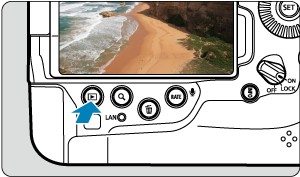
-
Πατήστε το πλήκτρο
(
).
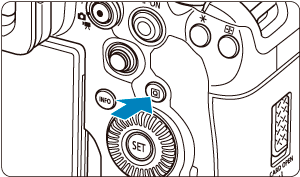
-
Επιλέξτε [Αποστ εικ σε smartphone].

- Αν εκτελέσετε αυτό το βήμα ενώ είστε συνδεδεμένοι μέσω Bluetooth, εμφανίζεται ένα μήνυμα που σας ζητά να πραγματοποιήσετε σύνδεση μέσω Wi-Fi. Αφού πατήσετε
, αγγίξτε μια λειτουργία του Camera Connect για να συνδεθείτε μέσω Wi-Fi και, κατόπιν, ξεκινήστε ξανά από το βήμα 1.
- Αν εκτελέσετε αυτό το βήμα ενώ είστε συνδεδεμένοι μέσω Bluetooth, εμφανίζεται ένα μήνυμα που σας ζητά να πραγματοποιήσετε σύνδεση μέσω Wi-Fi. Αφού πατήσετε
-
Επιλέξτε μια εικόνα.

-
Πατήστε
.
-
Εμφανίζεται το μενού.

-
Ρύθμιση του μεγέθους των εικόνων προς αποστολή
-
Κάντε μια επιλογή.

-
Στη ρύθμιση [Μέγεθ για αποστολή], μπορείτε να επιλέξετε το μέγεθος των εικόνων που θα αποσταλούν.

-
Σημείωση
- Κατά την αποστολή πολλών εικόνων, μπορείτε επίσης να αλλάξετε το [Μέγεθ για αποστολή] ανάλογα με τις ανάγκες, στην οθόνη επιβεβαίωσης πριν από την αποστολή.
Αποστολή της τρέχουσας εικόνας
-
Κάντε μια επιλογή.

-
Στη ρύθμιση [Μέγεθ για αποστολή], μπορείτε να επιλέξετε το μέγεθος των εικόνων που θα αποσταλούν.
-
-
Επιλέξτε [Αποσ εμφανιζόμ].

Επιλογή και αποστολή εικόνων
-
Επιλέξτε [Αποσ επιλεγμέν].

-
Επιλέξτε τις εικόνες που θα στείλετε.
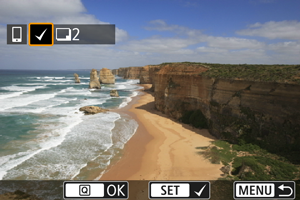
- Περιστρέψτε τον επιλογέα
για να επιλέξετε μια εικόνα που θέλετε να στείλετε και πατήστε
.
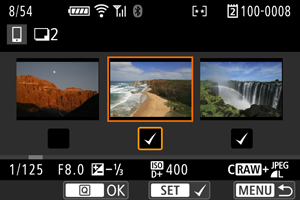
- Για μεταβείτε στην επιλογή εικόνων από την προβολή τριών εικόνων, περιστρέψτε τον επιλογέα
αριστερόστροφα. Για να επιστρέψετε στην προβολή μεμονωμένων εικόνων, περιστρέψτε τον επιλογέα
δεξιόστροφα.
- Αφού επιλέξετε τις εικόνες που θα στείλετε, πατήστε το πλήκτρο
.
- Περιστρέψτε τον επιλογέα
-
Κάντε μια επιλογή.
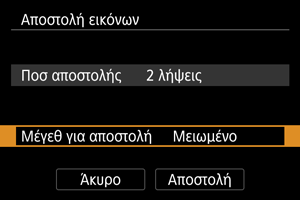
- Στη ρύθμιση [Μέγεθ για αποστολή], μπορείτε να επιλέξετε το μέγεθος των εικόνων που θα αποσταλούν.
-
Επιλέξτε [Αποστολή].
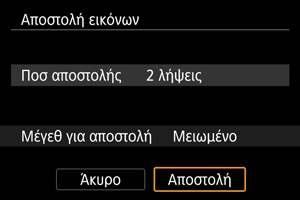
Αποστολή επιλεγμένου εύρους εικόνων
-
Επιλέξτε [Αποστολή εύρους].

-
Ορίστε το εύρος των εικόνων.

- Επιλέξτε την τελευταία εικόνα (σημείο έναρξης).
- Στη συνέχεια, επιλέξτε την τελευταία εικόνα (σημείο λήξης). Ένα σημάδι επιλογής [
] θα προστεθεί σε όλες τις εικόνες που βρίσκονται μεταξύ της πρώτης και της τελευταίας εικόνας.
- Για να επιλέξετε άλλες εικόνες, επαναλάβετε το βήμα 2.
- Για να αλλάξετε τον αριθμό εικόνων στην οθόνη ευρετηρίου, περιστρέψτε τον επιλογέα
().
-
Πατήστε το πλήκτρο
.
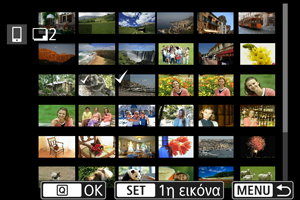
-
Κάντε μια επιλογή.
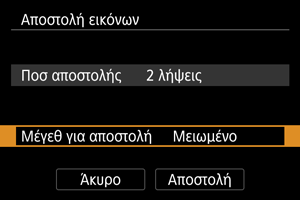
- Στη ρύθμιση [Μέγεθ για αποστολή], μπορείτε να επιλέξετε το μέγεθος των εικόνων που θα αποσταλούν.
-
Επιλέξτε [Αποστολή].
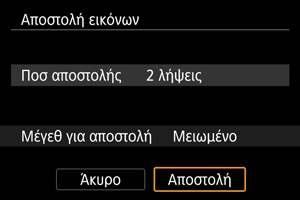
Αποστολή όλων των εικόνων μιας κάρτας
-
Επιλέξτε [Αποστ όλης κάρτ].

-
Κάντε μια επιλογή.
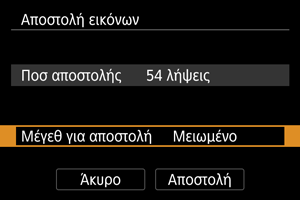
- Στη ρύθμιση [Μέγεθ για αποστολή], μπορείτε να επιλέξετε το μέγεθος των εικόνων που θα αποσταλούν.
-
Επιλέξτε [Αποστολή].
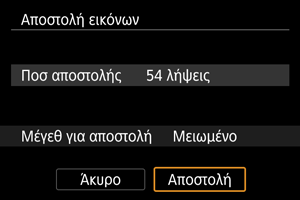
Αποστολή εικόνων που βρέθηκαν με αναζήτηση
Αποστείλετε όλες τις εικόνες που αντιστοιχούν στους όρους αναζήτησης, οι οποίοι ορίζονται στην επιλογή [: Ρύθμ κριτηρίων αναζήτησ εικ] ταυτόχρονα. Για λεπτομέρειες σχετικά με την επιλογή [
: Ρύθμ κριτηρίων αναζήτησ εικ], ανατρέξτε στη σελίδα Ρύθμιση κριτηρίων αναζήτησης εικόνων.
-
Επιλέξτε [Αποστ όλ βρέθ].

-
Κάντε μια επιλογή.
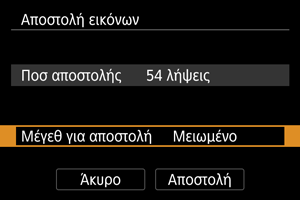
- Στη ρύθμιση [Μέγεθ για αποστολή], μπορείτε να επιλέξετε το μέγεθος των εικόνων που θα αποσταλούν.
-
Επιλέξτε [Αποστολή].
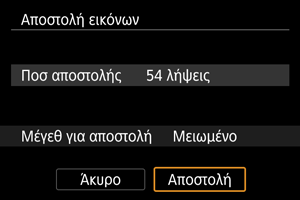
Τερματισμός μεταφοράς εικόνων

- Πατήστε το πλήκτρο
στην οθόνη μεταφοράς εικόνων.
- Για να τερματίσετε τη σύνδεση Wi-Fi, επιλέξτε [Αποσύνδεση] στην οθόνη [
Επικοινωνία].
Προσοχή
- Κατά τη διαδικασία μεταφοράς εικόνας, δεν μπορείτε να τραβήξετε φωτογραφίες, ακόμη κι αν πατήσετε το κουμπί κλείστρου της μηχανής.
Σημείωση
- Μπορείτε να ακυρώσετε τη μεταφορά των εικόνων επιλέγοντας [Άκυρο] κατά τη διάρκεια της μεταφοράς.
- Μπορείτε να επιλέξετε έως 999 αρχεία τη φορά.
- Στη διάρκεια της σύνδεσης Wi-Fi, συνιστάται η απενεργοποίηση της λειτουργίας εξοικονόμησης ενέργειας του smartphone.
- Η επιλογή του μειωμένου μεγέθους για στατικές εικόνες εφαρμόζεται σε όλες τις στατικές εικόνες που στάλθηκαν εκείνη τη χρονική στιγμή. Έχετε υπόψη ότι οι στατικές εικόνες μεγέθους
δεν μειώνονται.
- Όταν χρησιμοποιείτε μπαταρία για την τροφοδοσία της μηχανής, βεβαιωθείτε ότι η μπαταρία είναι πλήρως φορτισμένη.